“吃不到鸡”怪电脑装备太差?那你知不知道用群晖NAS一样也可以“吃鸡”,还能DIY虚拟机,实惠又方便~
一款可以“吃鸡”的NAS
来源:FMiT
作者:挂风
部分内容因篇幅原因有删减
怎么用NAS“吃鸡”
先介绍一下本文的主角:群晖DiskStation DS918 。

这是一款4盘位面向中小型企业和IT爱好者而设计的偏高端NAS。采用Celeron J3455四核1.5GHz处理器,4G DDR3L内存(可扩充至8G),两个NVMe SSD扩展槽,双千兆LAN口(支持链路聚合)

底部盖子打开可以装入两条NVMe接口SSD作为系统缓存。

本次评测使用的西数3T红盘。
首先我们在群晖官网Beta页面(https://www.synology.com/zh-cn/beta/DSM62Beta/release_note)下载了DS918 的DSM 6.2 Beta 2固件并刷入NAS中。

重启之后,我们在主菜单中看到了一个全新的功能:iSCSI Manager(其实该功能以前也有,只是DSM6.2单独做成一个独立功能)。接下来我们就将新建一个iSCSI target。
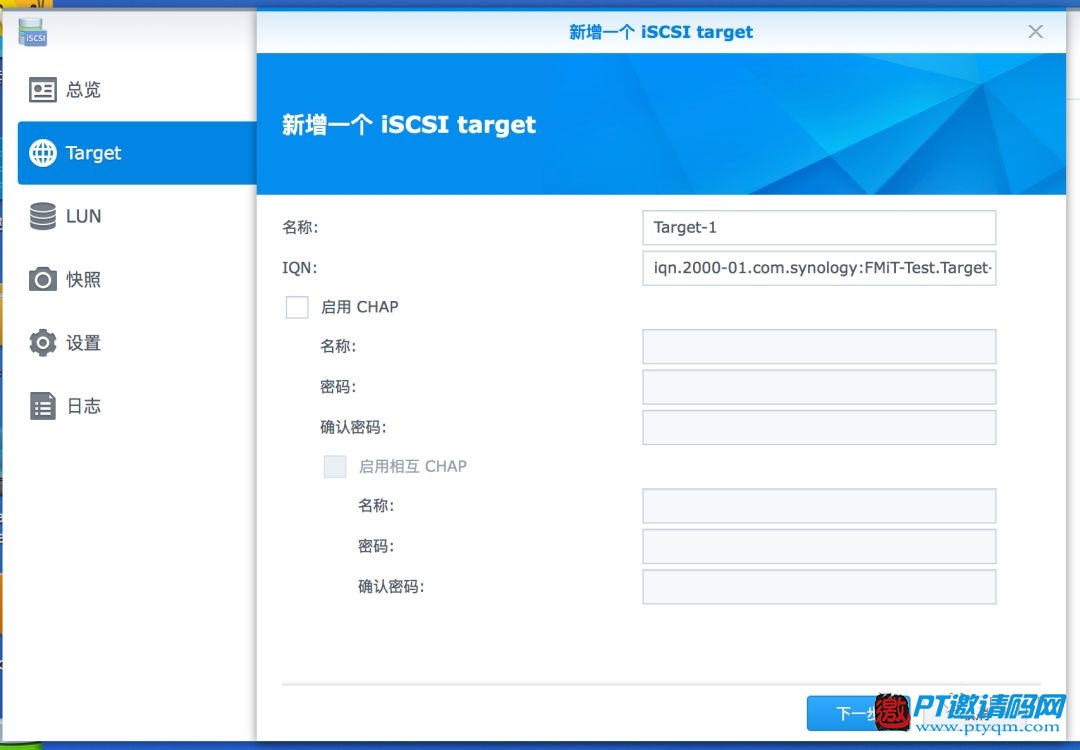
按上图所示,根据实际需要设置连接密码,添加一个新的Target-1。
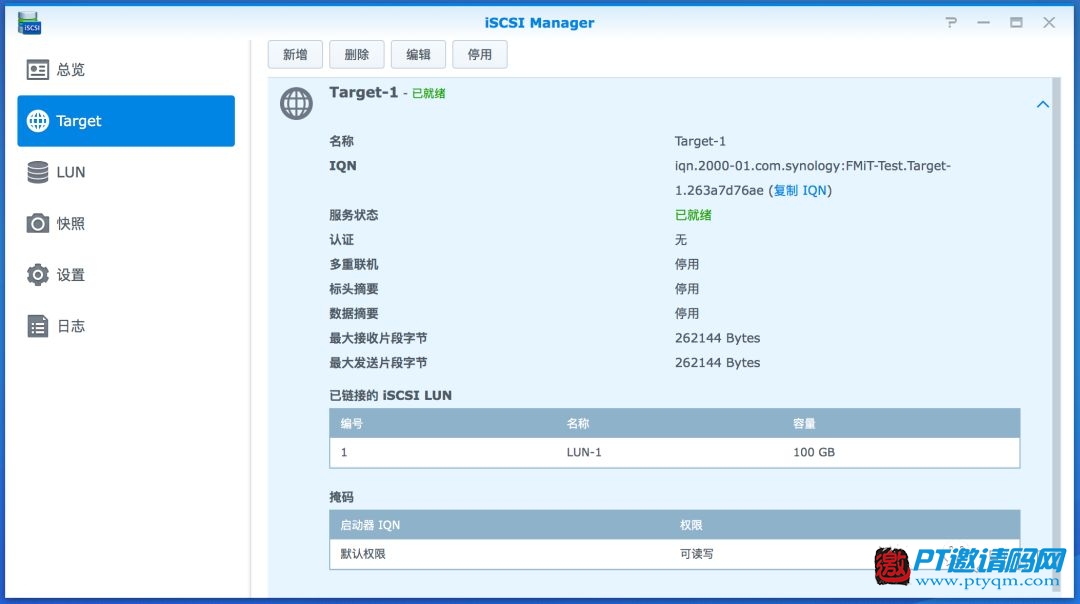
在这里我们创建了一个100G容量的iSCSI Target,接下来我们用一台安装了Windows 10的PC机连接这个Target。
打开开始菜单,输入“iscsi”,点击搜索结果出现第一条记录“iSCSI 发起程序”
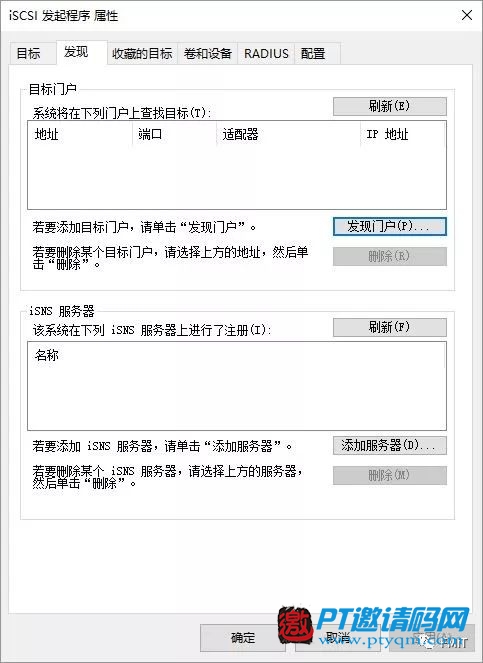
在“发现”选项卡,点击“发现门户”按钮。
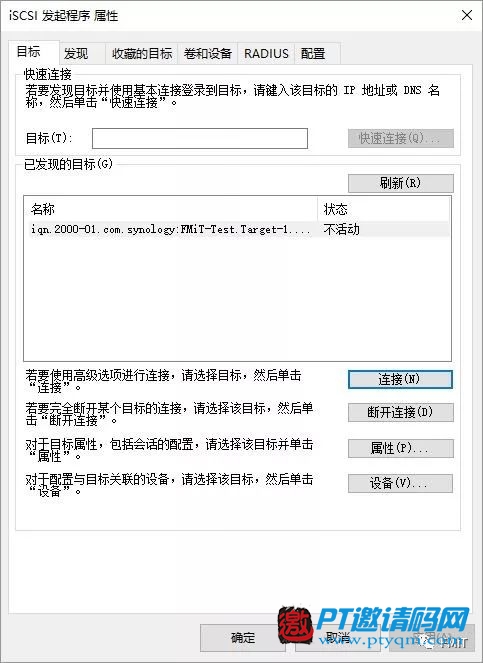
输入NAS的IP地址之后,我们的iSCSI共享就会出现在“目标”选项卡已发现的目标里,我们点击“连接”按钮。

之后我们打开“磁盘管理”,会发现系统里多了一块硬盘,我们需要对其进行分区和格式化。
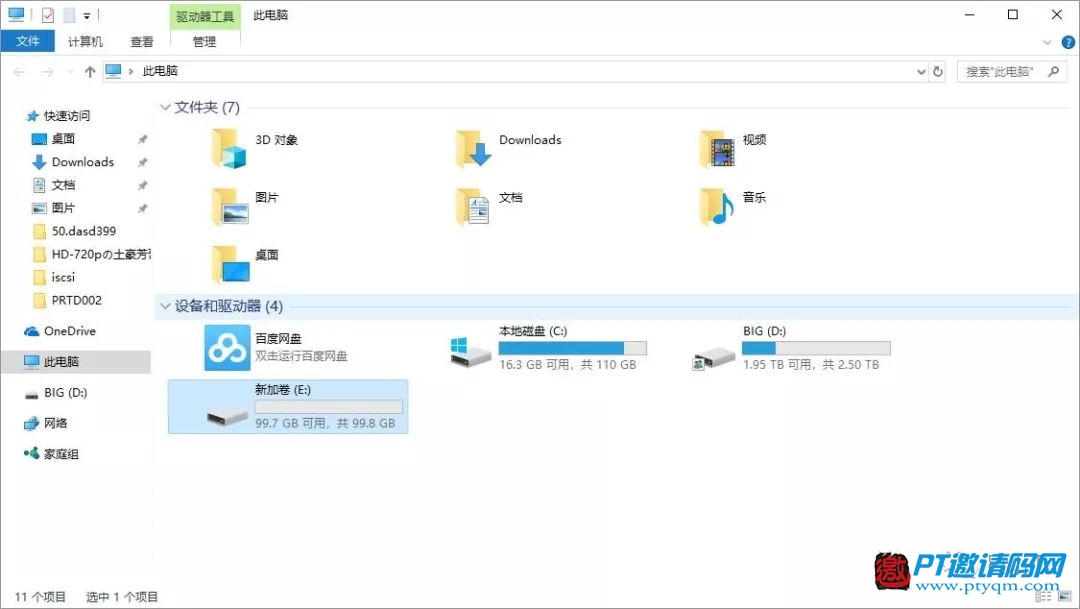
格式化完毕,打开“此电脑“。共享磁盘神奇的出现了。
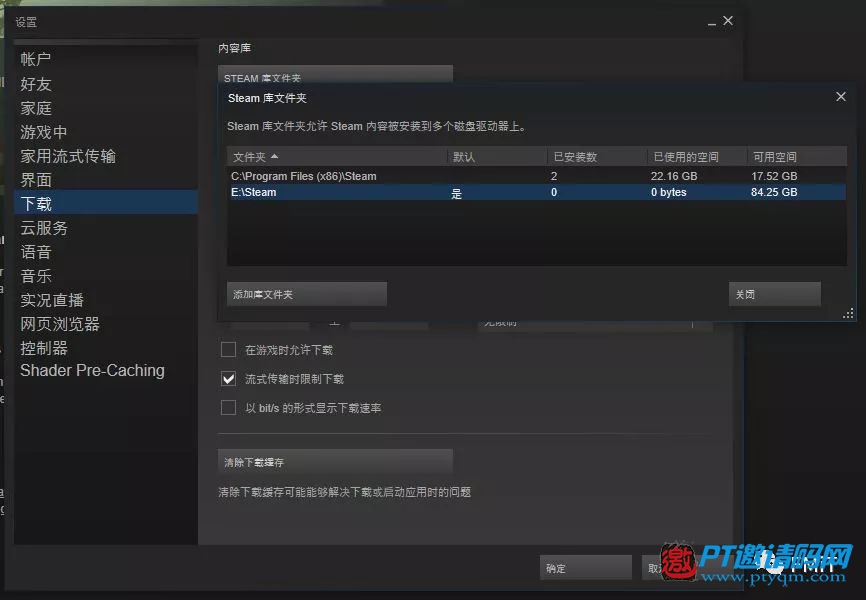
我们打开Steam设置,在“下载”里把Steam内容库指向到该磁盘,安装绝地求生,迫不及待的启动游戏。
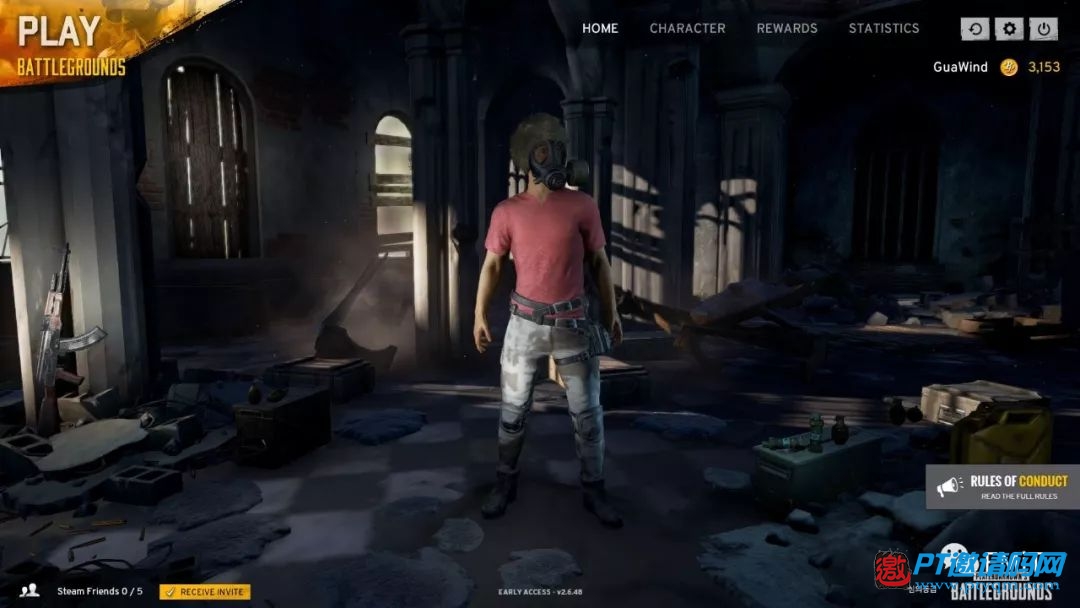
成功运行,流畅度丝毫不亚于本地磁盘运行。
看到这里你可能会问,为什么要用iSCSI而不是SMB(网上邻居)共享呢?
其实细心的你应该已经看出来,相比SMB共享,iSCSI多了一步分区和格式化。
究其原因,iSCSI比SMB更底层,属于block级,对于操作系统和应用程序来说就是一块物理存储设备,可以对其分区、格式化等操作。也享有不同文件系统带来的不同功能和性能。
而SMB只是文件共享协议,对于一些有底层block操作的应用会不兼容。
性能上来讲,iSCSI在更低的抽象层,所以理论性能更高一些。
另外iSCSI是在系统启动时载入,而SMB是用户登录时连接,所以对于一些要自动启动的程序显然更应该用iSCSI技术。

怎么装你的虚拟机
聊完iSCSI,接下来我们说说群晖新发布的另外一个程序: Virtual Machine Manager(VMM)。通过VMM,我们可以通过简单的几步操作把NAS升级成私有云。
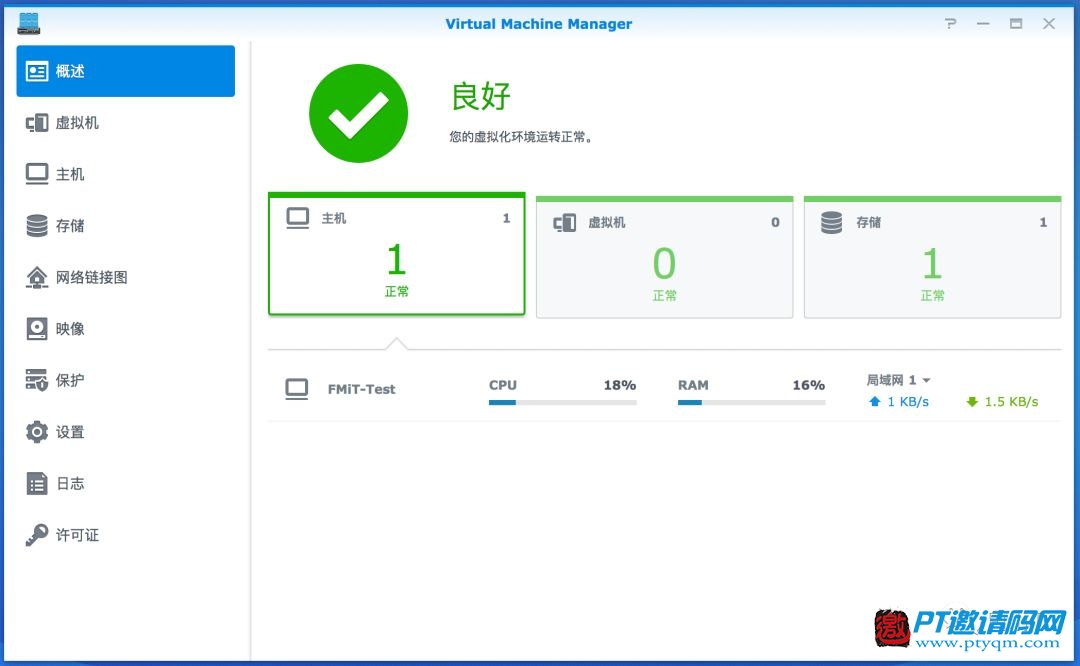
启动VMM,在“概述”里我们可以看到当前NAS宿主机的基本情况。群晖VMM技术可以通过多台设备实现高可用和故障迁移。接下来我们演示安装Linux中比较常用的CentOS系统。
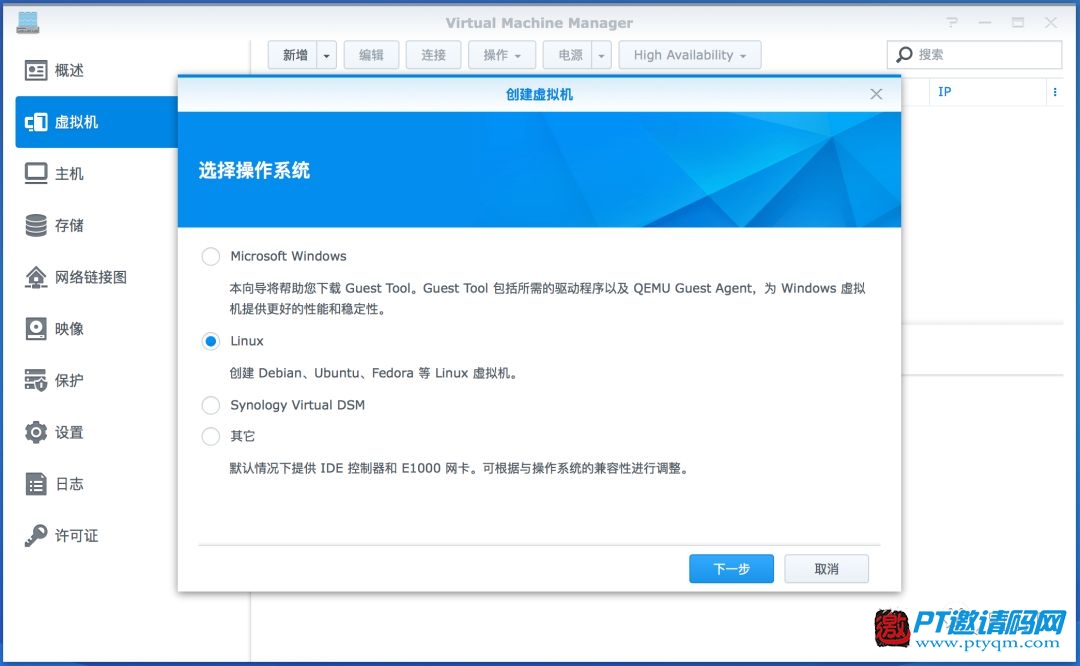
在“虚拟机”子菜单,点击“新建”。在弹出的窗口选择“Linux”,像其他虚拟机软件一样,设置好CPU、内存、存储空间等虚拟硬件,并且选中CentOS的ISO安装镜像。
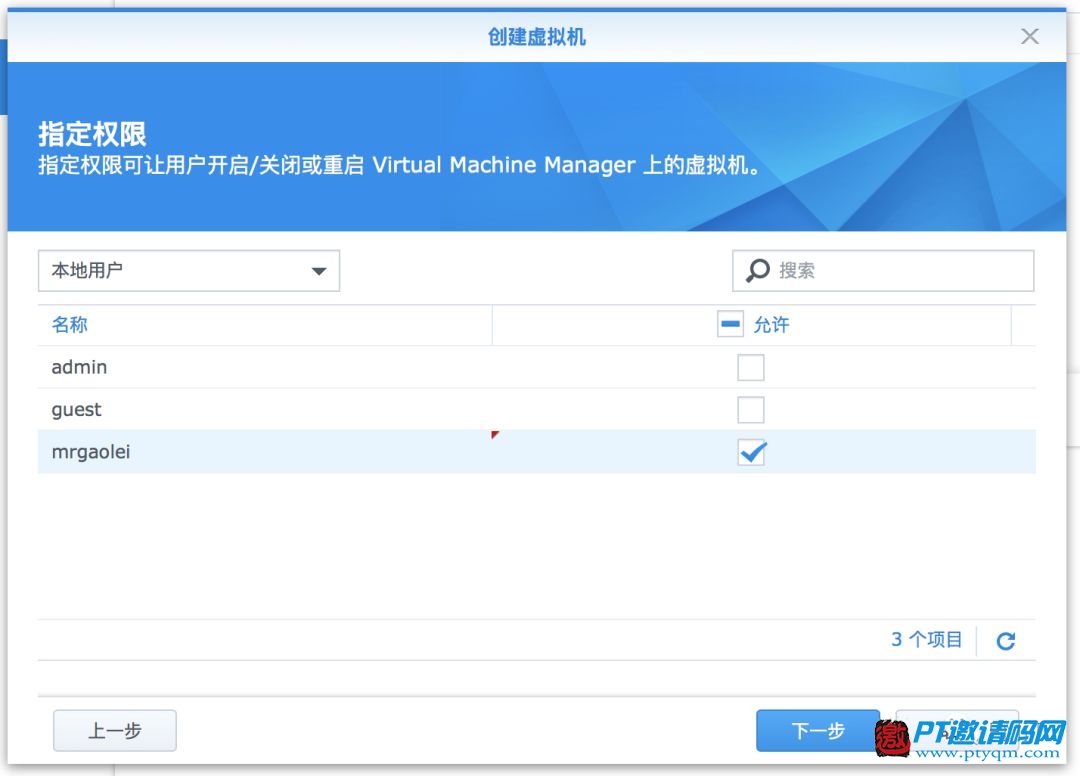
在这一步中,我们发现了和传统桌面虚拟机不同的选项。因为NAS是多人协作系统,你肯定不希望自己的虚拟机随意被别人重启。这里的权限控制可以指定让谁可以控制你的虚拟机。
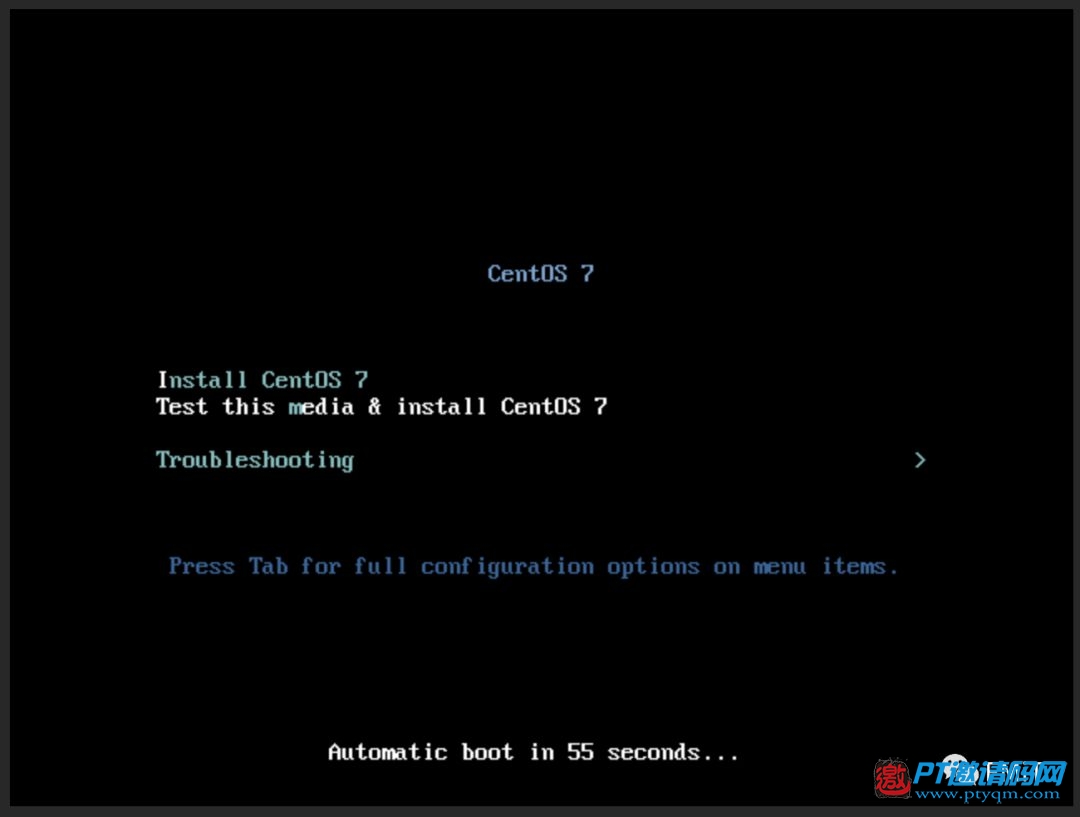
开机后,我们看到了熟悉的CentOS安装界面,安装过程不再赘述,和在物理机安装没有太多差别。
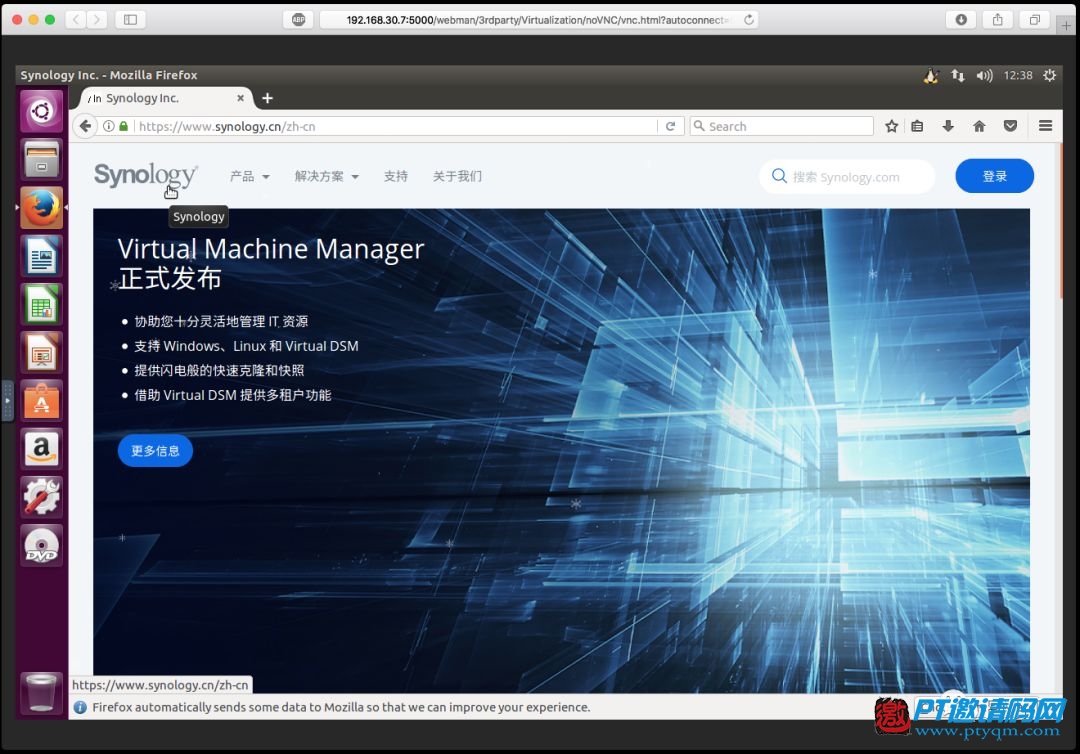
随后我们也测试了Ubuntu桌面版,成功支持。美中不足的是VMM暂时不支持Ubuntu Server,不过群晖表示会在随后的更新中支持。
群晖VMM的强大不止于此,你可能会说,本身就是Linux系统,虚拟一个Linux有什么了不起?别急,接下来我们来测试在VMM中安装Windows 10。
(设置步骤略)
不仅如此,群晖VMM还支持虚拟机快照、实时迁移、高可用、多租户等专业虚拟化功能。IT管理人员不需要太多虚拟化专业知识就可以轻松组建自己的功能部署专业虚拟化解决方案的私有云架构体系。
DSM 6.2不仅重新设计了iSCSI服务,使LUN连续写入性能提升46%,还重新设计了”存储空间管理员“,让系统空间资源利用率更一目了然。新的群晖高可用模块降低了更新重启风险,简化了集群初始化设置。Btrfs文件系统也支持在更多的硬件上。让我们一起期待DSM 6.2正式版给我们的NAS重新赋能。
微信扫一扫关注此公众号,
获取PT站注册地址!















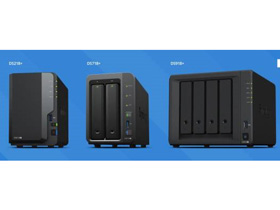
1F
那么问题来了,这一款nas多少钱可以拿到手呢?